Microsoft Excel加密码的主要步骤包括:打开文件、选择“文件”选项卡、点击“信息”选项、选择“保护工作簿”选项、设置密码。 其中,打开文件和选择“文件”选项卡是最基本的操作,而设置密码则是核心步骤。在此步骤中,您需要输入并确认密码,以确保文件的安全性。
一、打开文件和选择“文件”选项卡
打开您需要加密码的Excel文件。在Excel窗口左上角,点击“文件”选项卡。这将带您进入一个新的界面,显示与文件相关的各种选项,例如“信息”、“新建”、“打开”、“保存”等。
二、选择“信息”选项
在“文件”选项卡下,点击“信息”。这个选项提供了关于当前工作簿的详细信息,包括文件大小、创建日期、修改日期等。在这个界面中,您还可以看到一些与文件安全和保护相关的选项。
三、选择“保护工作簿”选项
在“信息”界面中,找到并点击“保护工作簿”选项。点击后,您会看到一个下拉菜单,提供多种保护选项,如“用密码进行加密”、“仅限只读”、“保护当前工作表”等。
四、设置密码
在“保护工作簿”选项中,选择“用密码进行加密”。这时,会弹出一个对话框,要求您输入密码。输入密码后,再次确认密码以确保没有输入错误。点击“确定”后,您的Excel文件就被加上了密码。
通过这些步骤,您的Excel文件将被加上密码,只有知道密码的人才能打开和修改文件。
一、设置密码的必要性
在现代办公环境中,保护电子文件的安全性变得越来越重要。Microsoft Excel作为一款广泛使用的电子表格软件,常常存储着大量的敏感数据,如财务报表、客户信息、商业计划等。这些数据一旦泄露,将会对公司或个人造成严重的损失。因此,设置密码保护Excel文件显得尤为重要。
1.1 防止未经授权的访问
通过为Excel文件设置密码,可以有效地防止未经授权的访问。即使他人获得了文件,也无法打开和查看其中的内容。这对于保护敏感信息、防止数据泄露至关重要。
1.2 保护数据完整性
除了防止未经授权的访问,密码保护还可以防止他人对文件进行修改。这样可以确保数据的完整性和准确性,避免因误操作或恶意篡改而导致的数据错误。
二、为Excel文件设置密码的步骤
2.1 打开Excel文件
首先,打开您需要设置密码的Excel文件。确保文件已经保存并关闭其他不相关的文件,以免误操作。
2.2 选择“文件”选项卡
在Excel窗口左上角,点击“文件”选项卡。这将带您进入一个新的界面,显示与文件相关的各种选项,如“信息”、“新建”、“打开”、“保存”等。
2.3 进入“信息”界面
在“文件”选项卡下,点击“信息”。这个界面提供了关于当前工作簿的详细信息,包括文件大小、创建日期、修改日期等。在这个界面中,您还可以看到一些与文件安全和保护相关的选项。
2.4 选择“保护工作簿”选项
在“信息”界面中,找到并点击“保护工作簿”选项。点击后,您会看到一个下拉菜单,提供多种保护选项,如“用密码进行加密”、“仅限只读”、“保护当前工作表”等。
2.5 设置密码
在“保护工作簿”选项中,选择“用密码进行加密”。这时,会弹出一个对话框,要求您输入密码。输入密码后,再次确认密码以确保没有输入错误。点击“确定”后,您的Excel文件就被加上了密码。
2.6 保存文件
最后,保存文件以确保密码设置生效。关闭文件并重新打开,您将会看到一个密码输入对话框,只有输入正确的密码才能打开文件。
三、密码设置的注意事项
3.1 选择强密码
在设置密码时,建议选择一个强密码,包括字母(大小写)、数字和特殊字符。这样可以增加密码的复杂性,防止被轻易破解。
3.2 定期更换密码
为了确保文件的长期安全,建议定期更换密码。尤其是在密码可能泄露或被猜到的情况下,及时更换密码可以有效地保护文件。
3.3 备份文件
在设置密码前,建议先备份文件。这样即使密码设置出错或忘记密码,您仍然可以通过备份文件恢复数据。
3.4 记录密码
确保密码被妥善记录,以防忘记。一旦忘记密码,除非使用专业的密码恢复工具,否则很难重新打开文件。因此,建议将密码记录在安全的地方,避免遗失。
四、其他保护Excel文件的方法
除了设置密码外,Excel还提供了其他多种保护文件的方法,可以进一步增强文件的安全性。
4.1 保护工作表
在Excel中,您可以对单个工作表进行保护,限制他人对工作表的修改。例如,可以禁止他人插入或删除行列、修改单元格内容等。这样可以确保工作表中的数据不会被误操作或恶意篡改。
4.2 只读权限
通过设置只读权限,可以防止他人对文件进行修改。即使他人可以打开文件,也无法保存对文件的修改,从而保护了文件的原始内容。
4.3 文件共享保护
在多人协作时,可以通过设置文件共享保护,控制文件的访问权限。例如,可以设置只有特定用户才能访问文件,其他用户只能查看或评论文件。这样可以确保文件在共享过程中不会被随意修改。
五、常见问题解答
5.1 忘记密码怎么办?
如果忘记了Excel文件的密码,可以尝试以下方法:
使用密码恢复工具:市面上有一些专业的密码恢复工具,可以帮助您找回密码。
联系IT支持:如果文件由公司管理,可以联系公司的IT支持部门,寻求帮助。
使用备份文件:如果您有文件的备份,可以通过备份文件恢复数据。
5.2 如何确保文件的长期安全?
为了确保Excel文件的长期安全,可以采取以下措施:
定期备份文件:定期备份文件可以防止数据丢失,即使文件被损坏或密码遗忘,也可以通过备份文件恢复数据。
及时更换密码:定期更换密码可以防止密码被猜到或泄露,从而保护文件的安全。
使用多重保护:除了设置密码外,还可以使用其他保护方法,如只读权限、文件共享保护等,进一步增强文件的安全性。
5.3 如何防止文件被破解?
为了防止Excel文件被破解,可以采取以下措施:
选择强密码:使用包含字母(大小写)、数字和特殊字符的复杂密码,可以增加密码的破解难度。
定期更换密码:及时更换密码可以防止密码被猜到或泄露,从而保护文件的安全。
使用加密软件:除了Excel自带的密码保护外,还可以使用专业的加密软件对文件进行加密,增加文件的安全性。
六、结论
通过为Microsoft Excel文件设置密码,可以有效地保护文件的安全,防止未经授权的访问和修改。在设置密码时,建议选择强密码、定期更换密码,并做好文件备份。此外,还可以使用其他保护方法,如保护工作表、只读权限、文件共享保护等,进一步增强文件的安全性。通过这些措施,您可以确保Excel文件的长期安全,保护敏感数据不被泄露或篡改。
相关问答FAQs:
1. 如何在Microsoft Excel中添加密码保护?在Microsoft Excel中添加密码保护是保护你的Excel文档免受未经授权的访问的一种方法。你可以按照以下步骤来添加密码保护:
打开你想要添加密码保护的Excel文档。
点击文件菜单,在菜单中选择“信息”选项。
在“信息”选项卡中,点击“保护工作簿”按钮。
选择“加密密码”选项,输入你想要设置的密码。
确认密码,然后点击“确定”按钮。
保存文件并关闭。
2. 如何在Microsoft Excel中修改或删除密码保护?如果你想修改或删除在Microsoft Excel中设置的密码保护,可以按照以下步骤进行操作:
打开受密码保护的Excel文档。
输入密码以解锁工作簿。
点击文件菜单,在菜单中选择“信息”选项。
在“信息”选项卡中,点击“保护工作簿”按钮。
选择“加密密码”选项,删除密码或者输入新的密码。
点击“确定”按钮保存更改并关闭文件。
3. 如果我忘记了Excel文件的密码怎么办?如果你忘记了在Excel文件中设置的密码,可以尝试以下方法进行恢复:
使用备份文件:如果你有Excel文件的备份,尝试打开备份文件并使用没有密码保护的版本。
使用密码恢复工具:有一些第三方密码恢复工具可以帮助你恢复Excel文件的密码。你可以在互联网上搜索并下载这些工具,然后按照说明进行操作。
寻求专业帮助:如果以上方法都没有成功,你可以联系专业的数据恢复服务提供商,他们可能有更高级的技术来帮助你恢复丢失的密码。记住,这可能需要支付一定的费用,并且并不保证成功恢复密码。
文章包含AI辅助创作,作者:Edit2,如若转载,请注明出处:https://docs.pingcode.com/baike/4826333